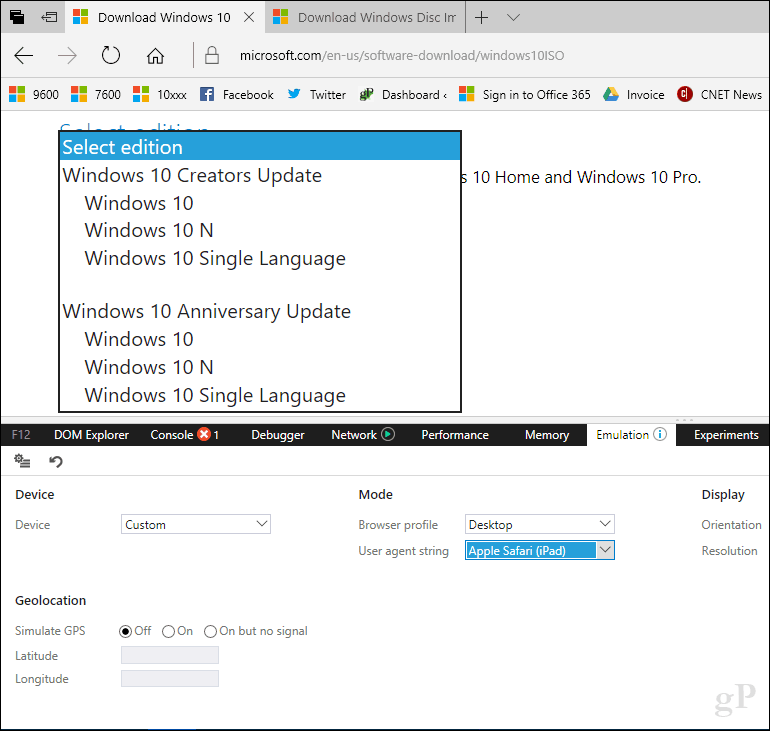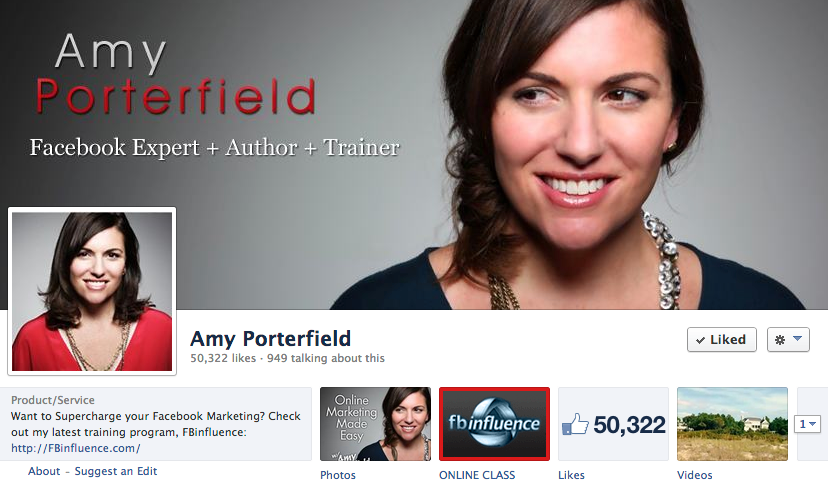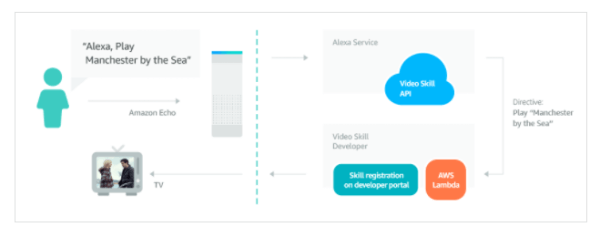Microsoft एज, क्रोम, फ़ायरफ़ॉक्स, ओपेरा, इंटरनेट एक्सप्लोरर या सफारी में उपयोगकर्ता एजेंट स्ट्रिंग को कैसे बदलें
ओपेरा लिनक्स क्रोम माइक्रोसॉफ्ट बढ़त फ़ायरफ़ॉक्स Mac Os सफारी / / March 19, 2020
पिछला नवीनीकरण

यह टिप आपको वेब पेज देखने की सुविधा देता है जैसे कि आप एक अलग वेब ब्राउजर या एक अलग डिवाइस का उपयोग कर रहे थे।
जब आप वेब पेज जैसे groovyPost.com को लोड करते हैं, तो प्लेटफ़ॉर्म (macOS) निर्धारित करने के लिए चेक की एक सूची दी जाती है, विंडोज, लिनक्स), वेब ब्राउजर (माइक्रोसॉफ्ट एज, आईओएस के लिए क्रोम या सफारी) और सिस्टम प्रकार (x86 पीसी, गैलेक्सी टैब,) iPhone / iPad)। यह वेब डेवलपर्स को विभिन्न उपकरणों के लिए अपने वेब पेजों को अनुकूलित करने में मदद करता है। जब आप एक एंड्रॉइड स्मार्टफोन पर विंडोज 10 पीसी बनाम क्रोम पर माइक्रोसॉफ्ट एज में हमारी वेबसाइट को लोड करते हैं तो आपको अंतर दिखाई देता है।
एक वेब पेज के कुछ तत्व जो आपको डेस्कटॉप ब्राउज़र में मिलेंगे, वे हमेशा मोबाइल संस्करण में नहीं होते हैं; क्या यह आसान नेविगेशन के लिए है; या डिवाइस पर पेज लोड ठीक से सुनिश्चित करने के लिए। वेब ब्राउज़र की एक विशेषता जिसे यूजर एजेंट स्ट्रिंग कहते हैं, ऐसा होता है। वेब डेवलपर इस सुविधा का उपयोग अपने वेब ब्राउज़र में करते हैं ताकि यह जांचा जा सके कि उनकी वेबसाइट कैसे दिखेगी और वास्तव में उस डिवाइस के मालिक के बिना विभिन्न प्लेटफार्मों पर काम करेगी। यह उन अंतिम उपयोगकर्ताओं के लिए भी उपयोगी हो सकता है जिन्हें अपने वेब ब्राउज़र द्वारा समर्थित वेबसाइट का उपयोग करने की आवश्यकता हो सकती है। इस लेख में, हम आपको दिखाते हैं कि कैसे।
विंडोज 10, मैकओएस या लिनक्स में अपने वेब ब्राउजर यूजर एजेंट स्ट्रिंग को कैसे संशोधित करें
Microsoft एज और इंटरनेट एक्सप्लोरर
कई तरीके हैं जिनसे आप ऐज में डेवलपर टूल्स को एक्सेस कर सकते हैं। सबसे तेज़ तरीका है कि आप अपने कीबोर्ड पर F12 दबाएं। एक और तरीका मोर एक्शन मेनू (…)> F12 डेवलपर टूल्स से है।
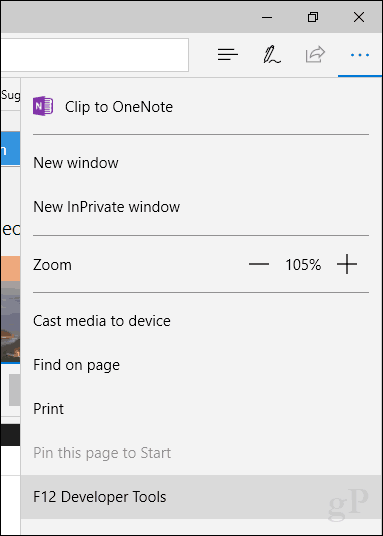
को चुनिए अनुकरण टैब में फिर क्लिक करें उपयोगकर्ता एजेंट स्ट्रिंग सूची बाक्स।
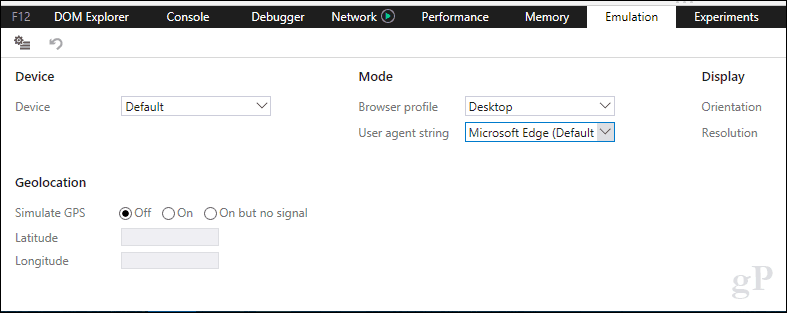
एक उपयुक्त वेब ब्राउज़र चुनें जिसे आप परीक्षण करना चाहते हैं। दोनों एज और इंटरनेट एक्सप्लोरर ओपेरा, सफारी, फ़ायरफ़ॉक्स और क्रोम सहित कई प्रकारों का समर्थन करते हैं। चयनित होने पर, आप जिस पेज को ब्राउज़ कर रहे हैं, वह वास्तविक समय में ताज़ा हो जाएगा, आपको यह देखने देगा कि यह उस विशेष वेब ब्राउज़र में कैसे व्यवहार करता है।
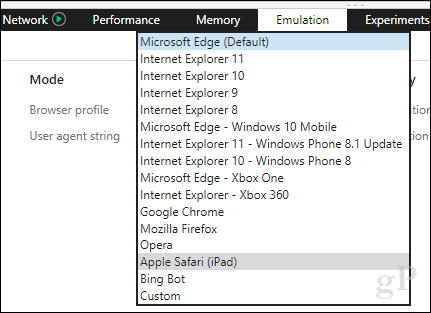
Google क्रोम और ओपेरा
क्रोम में, आप दबाकर डेवलपर टूल को जल्दी से खोल सकते हैं कंट्रोल + शिफ्ट + आई. यदि आप इसे मेनू से करना चाहते हैं, तो क्लिक करें अनुकूलित और नियंत्रित करें शीर्ष दाएं कोने में स्थित मेनू…।

... फिर अधिक टूल> डेवलपर टूल पर क्लिक करें।
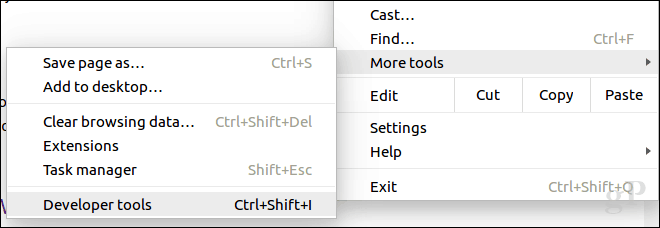
खिड़की के नीचे, ऊर्ध्वाधर अण्डाकार मेनू पर क्लिक करें फिर क्लिक करें नेटवर्क की स्थिति.
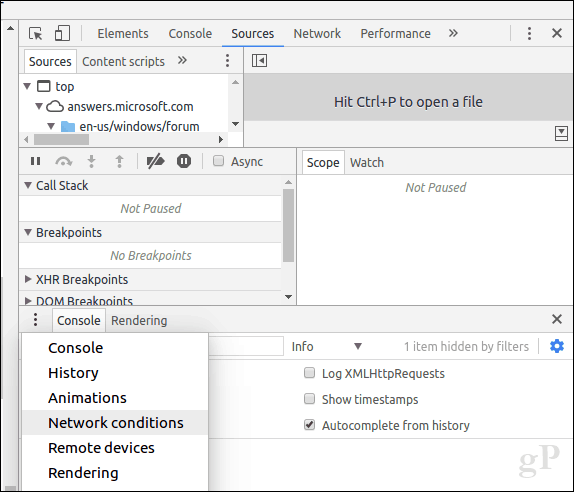
नेटवर्क स्थितियों टैब का चयन करें और फिर अनचेक करें स्वचालित रूप से चयन करें।
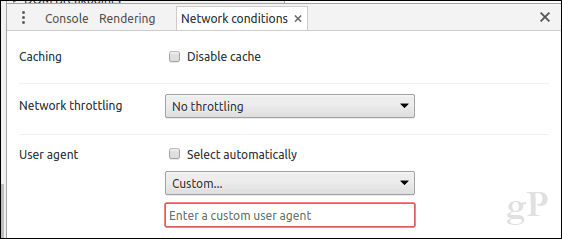
में क्लिक करें रिवाज सूची बॉक्स तब वांछित ब्राउज़र मोड चुनें।
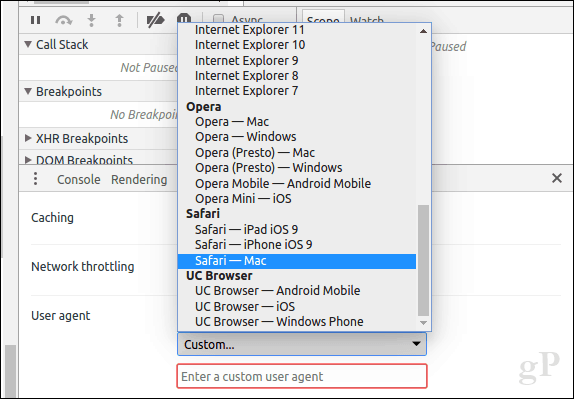
ओपेरा के डेवलपर टूल क्रोम पर आधारित हैं, लेकिन इसे एक्सेस करना थोड़ा आसान है। View> Show Developer मेनू पर क्लिक करें। डेवलपर ड्रॉप डाउन मेनू पर क्लिक करें फिर डेवलपर टूल पर क्लिक करें।
मोज़िला फ़ायरफ़ॉक्स
क्रोम, ओपेरा, एज और आईई के विपरीत, फ़ायरफ़ॉक्स के पास उपयोगकर्ता एजेंट स्ट्रिंग को जल्दी से स्विच करने के लिए एक उपयोगकर्ता के अनुकूल तरीका नहीं है। आपको दर्ज करना होगा के बारे में: विन्यास सेटिंग्स फिर संशोधित करें उपभोक्ता अभिकर्ता स्ट्रिंग मैन्युअल रूप से। यदि कॉन्फ़िगरेशन को हाथ से संपादित करना आपको लेरी बनाता है, तो मैं आपको त्वरित और आसान ऐड-ऑन का उपयोग करने की सलाह देता हूं। से अधिक पर सिर फ़ायरफ़ॉक्स के लिए ऐड-ऑन वेबसाइट तो उपयोगकर्ता एजेंट स्ट्रिंग के लिए खोज।

फ़ायरफ़ॉक्स के लिए काफी संख्या में ऐड-ऑन हैं जो आपको उपयोगकर्ता एजेंट स्ट्रिंग को संशोधित करने की अनुमति देते हैं, लेकिन मैंने पाया उपयोगकर्ता-एजेंट स्विचर कई अच्छी समीक्षाओं के साथ सबसे व्यापक रूप से स्वीकार किया जाना है। समान नामों के साथ ऐड-ऑन हैं, इसलिए, ग्लोब आइकन के साथ संस्करण की तलाश करें और एक नेटवर्क पाइप संलग्न है। फ़ायरफ़ॉक्स में जोड़ें पर क्लिक करें।
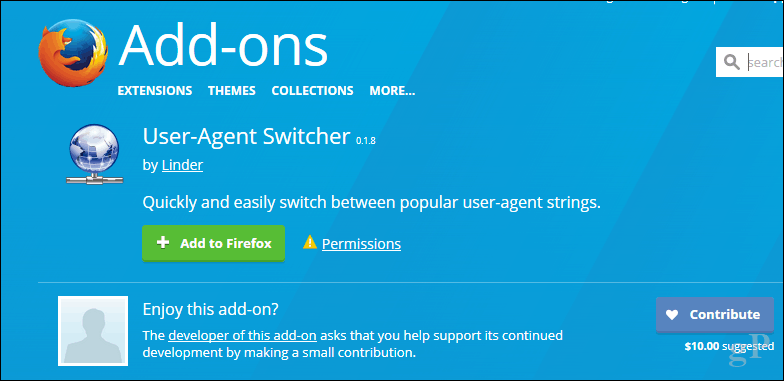
जोड़ें पर क्लिक करें।
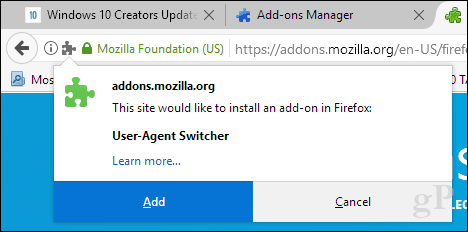
ऐड-ऑन मेनू में उपयोगकर्ता एजेंट स्ट्रिंग आइकन पर क्लिक करें। वांछित वेबसाइट देखने के लिए डेस्कटॉप वेब ब्राउज़र और ऑपरेटिंग सिस्टम प्लेटफ़ॉर्म चुनें। यही सब है इसके लिए।
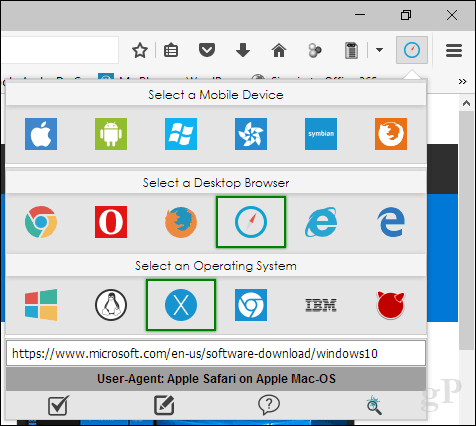
MacOS पर सफारी
मैकओएस पर सफारी में, आपको पहले डेवलप मेनू को सक्षम करना होगा। ऐसा करने के लिए, सफारी मेनू> वरीयताएँ> उन्नत टैब खोलें। विंडो के निचले भाग में, बॉक्स को चेक करें मेनू बार में मेनू का विकास दिखाएं.
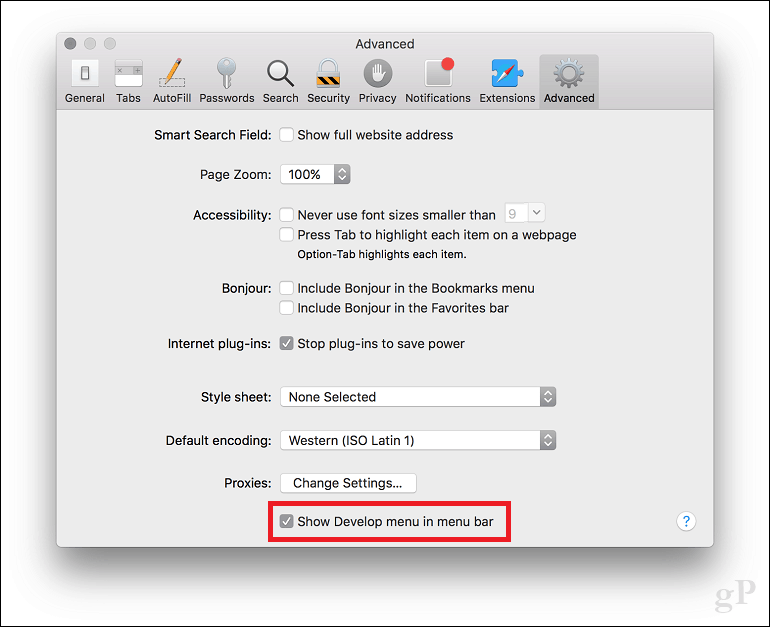
विकसित> उपयोगकर्ता एजेंट पर क्लिक करें और फिर वांछित वेब ब्राउज़र चुनें।
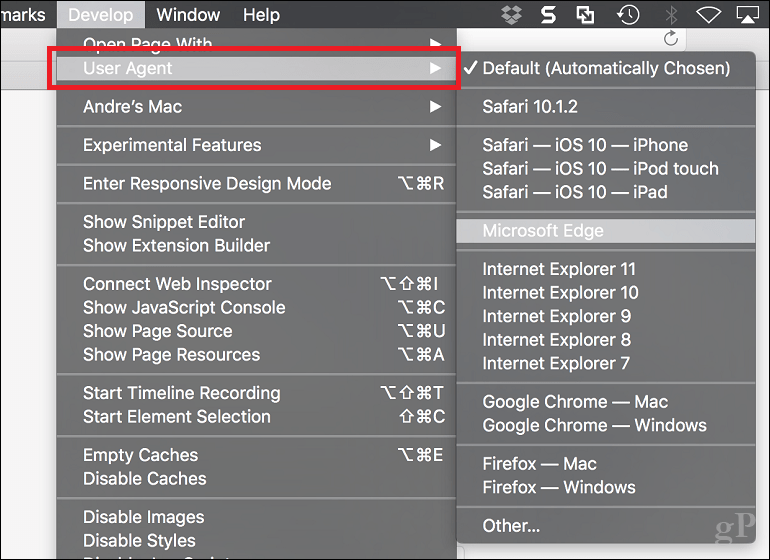
निष्कर्ष
तो, यह है कि आप अपने वेब ब्राउज़र उपयोगकर्ता एजेंट स्ट्रिंग को कैसे बदल या संशोधित कर सकते हैं। यह केवल डेवलपर्स के लिए नहीं है, यह वास्तव में उन परिदृश्यों के लिए उपयोगी हो सकता है जहां विशिष्ट सामग्री छिपी हुई है जो सामान्य रूप से दूसरे प्लेटफॉर्म पर उपलब्ध हैं। उदाहरण के लिए, यदि आप चाहते हैं Microsoft की सॉफ़्टवेयर डाउनलोड से सीधे ISO फ़ाइलें डाउनलोड करें Windows पर पृष्ठ, Microsoft के लिए आवश्यक है कि आप इसका उपयोग करें मीडिया निर्माण उपकरण. लेकिन उपयोगकर्ता एजेंट स्ट्रिंग को संशोधित करने से आप आईएसओ छवि को सीधे डाउनलोड कर सकते हैं यदि पेज लिनक्स या मैकओएस जैसे किसी अन्य प्लेटफॉर्म का पता लगाता है।